Ker se naše digitalno življenje zbira med mobilnimi in namiznimi napravami, kot so naši iPhone in Macbook, se zanašamo na to, da vedo, kje smo v danem trenutku. Predlogi Safarija na primer računajo na poznavanje vaše lokacije, tako kot vsa iskanja v Zemljevidih ali podobno.
Morda boste želeli vedeti, kdaj se vaši podatki o lokaciji uporabljajo zaradi zasebnosti. Če omogočite menijsko vrstico Lokacijskih storitev, boste lahko videli, kdaj katera koli aplikacija dostopa do vaših zasebnih podatkov o lokaciji, kar bo omogočilo, da zaklenete vse vire, ki jih ne želite uporabljati.
Evo, kako to obvestilo v menijski vrstici aktivirati.
Najprej zaženite Sistemske nastavitve na svojem Macu in nato kliknite ikono Varnost in zasebnost.
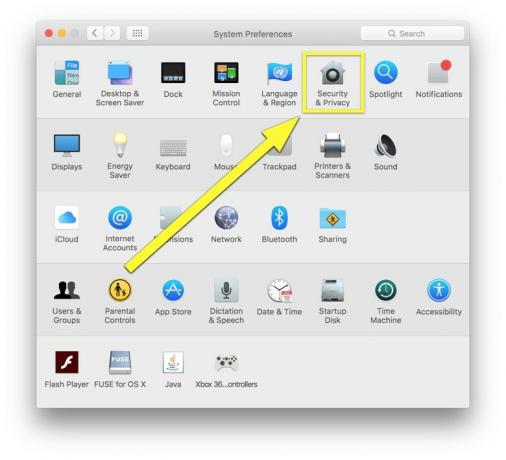
Foto: Rob LeFebvre/Cult of Mac
Ko ste tam, kliknite zavihek Zasebnost na vrhu, nato Lokacijske storitve v levem podoknu. Pomaknite se navzdol do območja sistemskih storitev v nastalem desnem podoknu in kliknite gumb Podrobnosti….
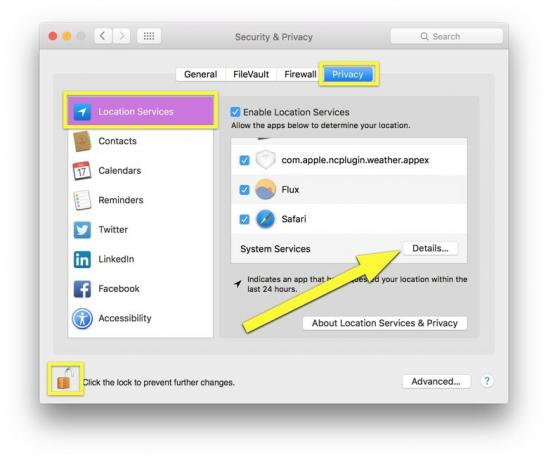
Foto: Rob LeFebvre/Cult of Mac
Potrdite polje poleg možnosti »Pokaži ikono lokacije v menijski vrstici, ko sistemske storitve zahtevajo vašo lokacijo«, nato pritisnite gumb Končano.

Foto: Rob LeFebvre/Cult of Mac
Zdaj, ko aplikacija, kot je Zemljevidi (ali karkoli bolj zlobnega), zahteva vašo lokacijo od sistemskih storitev, se bo puščica prikazala v menijski vrstici.
 Lahko celo kliknete na majhno puščico lokacije, da vidite, katere aplikacije zahtevajo podatke, kar vam omogoča, da zapustite tiste, ki jih raje ne bi imeli.
Lahko celo kliknete na majhno puščico lokacije, da vidite, katere aplikacije zahtevajo podatke, kar vam omogoča, da zapustite tiste, ki jih raje ne bi imeli.
Zdaj imate vsaj način, da zaklenete vse aplikacije, ki poskušajo dostopati do vašega mesta prek podatkov o lokaciji na vašem Macu. Seveda, če res želite ostati zasebni, lahko popolnoma onemogočite lokacijske podatke. Toda vaš Mac vam ne bo mogel pomagati, ko potrebujete navodila. Vedno gre za kompromis, kajne?
Preko: OS X dnevno

